wps文字怎麼統一行間距?在WPS或者Word文檔排版的過程當中,我們有時候會發現橫向文字的間距過于狹窄,像是雙胞胎的弟兄一樣,幾乎粘在了一起,遇到這種情況,小夥伴們,你會怎麼辦呢?一個一個敲空格,增大間距嗎?如果是這樣的話,估計你要敲到手痛呀其實你完全不用那麼費力,下面我們就來給大家講講如何快速調整橫向文字間距,下面我們就來聊聊關于wps文字怎麼統一行間距?接下來我們就一起去了解一下吧!
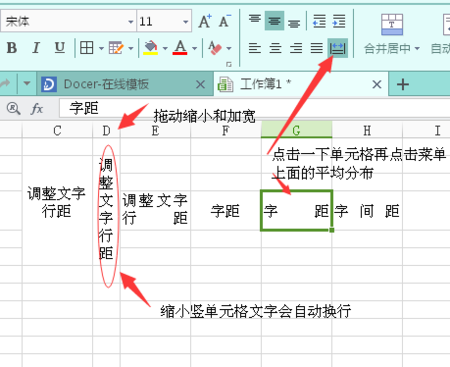
在WPS或者Word文檔排版的過程當中,我們有時候會發現橫向文字的間距過于狹窄,像是雙胞胎的弟兄一樣,幾乎粘在了一起,遇到這種情況,小夥伴們,你會怎麼辦呢?一個一個敲空格,增大間距嗎?如果是這樣的話,估計你要敲到手痛呀!其實你完全不用那麼費力,下面我們就來給大家講講如何快速調整橫向文字間距。
橫向文字邊距太窄如何改變
當我們打開一個WPS或者Word文檔的時候,首先,我們選中那些難舍難分的文字,然後選擇開始菜單欄下工具欄中的字體工具,如下圖:
系統會自動彈出一個字體設置窗口,我們選擇字符間距菜單,在下面的間距下拉菜單中選擇加寬,後面的值變大一點兒,如下圖:
然後點擊确定之後,所有選中文字的間距就會自動按照設置的值改變,效果如下圖:
小夥伴們,這樣文字的間距看起來是不是比以前那種難分難舍的舒服多了呢?趕快回去試試吧!
更多精彩资讯请关注tft每日頭條,我们将持续为您更新最新资讯!




